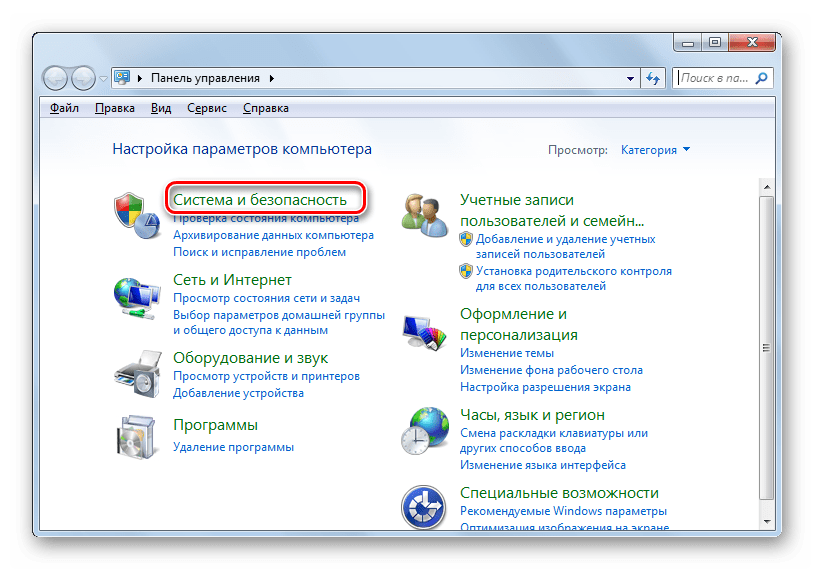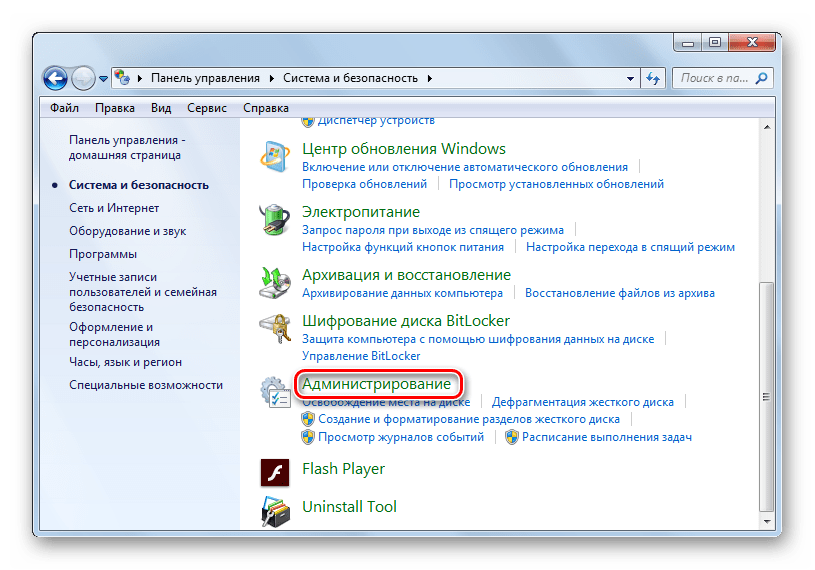Ваша копия windows 7 не является подлинной. Сборка 7600,7601.
Одна из наиболее частых проблем операционной системы windows 7, является проблема активации — так называемый черный экран с надписью в правом нижнем углу. Надпись ваша копия windows не является подлинной в правом нижнем углу экрана, возникает в связи с тем, что система скачивает и устанавливает обновление под номером — (KB971033), которое проверяет вашу сборку windows на наличие пиратской копии.
Так как мы живём в эпоху информационных технологий, где любой человек может скачать себе пиратскую копию windows из интернета без особых проблем, в связи с этим, я думаю у большинства людей стоят именно такие копии операционных систем. Давайте же попробуем решить данную проблему. Для более уверенного результата активации windows, рекомендую с начало проделать несколько действий, которые описаны в статье активация windows 7 или как убрать черный экран с рабочего стола и потом уже перейти к данной статье.
Ваша копия windows не является подлинной как убрать

Первым делом необходимо произвести некоторые действия в системе, так сказать подготовить почву для успешной активации windows. Для начало заходим в Мой компьютер, где нажимаем на вкладку «упорядочить» и переходим в пункт «параметры папок и поиска«.

В открывшемся окне переходим во вкладку

Далее переходим в меню пуск, в поисковой строке пишем слово «службы» и открываем их.

Здесь находим службу под названием «Защита программного обеспечения» и останавливаем её на некоторое время, нажав на кнопку «остановить».

Переходим в папку C:\Windows\System32, находим два скрытых файла через поиск .C7483456-A289-439d-8115-601632D005A0
и удаляем их. Желательно удалить данные файлы с начало в корзину, убедившись что они там отчистить её.

Теперь опять же заходим в службы, находим в списке службу защита программного обеспечения и запускаем её, возможно появится ошибка с предупреждением, просто закройте её.

Теперь пришло время активировать windows 7. Перед активацией рекомендуется отключать антивирусные программы. Скачиваем по ссылке -> активатор windows, затем распаковываем его и запускаем файл w7lxe.exe. Нажимаем на кнопку «Активировать«. Ждём некоторое время когда компьютер перезагрузится.

В процессе перезагрузки, windows предоставит выбор загрузиться с одной из операционных систем. Выбираем Windows 7 Loader XE — это созданный активатором пункт, который выбирается один раз, при последующих перезагрузках он должен исчезнуть. Но бывает и такое, что после активации, данный пункт все еще присутствует, в таком случае необходимо проделать некоторые действия, которые описаны в статье Как в меню загрузки удалить запись Windows 7 Loader XE.
Ну пожалуй на этом всё, теперь надпись ваша копия windows не является подлинной вас больше не побеспокоит, вам остаётся лишь поставить на рабочий стол красивую картинку и радоваться активированной системе.

Если в процессе активации выскочило окошко с ошибкой, то наверняка вам поможет статья Unknown boot device harddiskvolume1 или как активировать windows 7. Возможно в скором времени, кто-то из вас решить перейти на windows 10, значит вам должна пригодится статья об ее активации Как активировать Windows 10 бесплатно.
Оставляйте своё мнение о данной статье, ну и конечно же задавайте свои вопросы если у вас что-то вдруг пошло не так.
Спасибо за внимание!
Статьи рекомендуемые к прочтению:
Windows 7: как лицензировать «пиратку»
Приобретение лицензий на операционные системы – одна из обязательных строк в ИТ-бюджетах практически всех компаний. Таким способом демонстрируется легальность ведения ее деятельности, а пользователи могут получать техподдержку. Однако на многих предприятиях до сих пор используются самые разнообразные ОС, в том числе, не всегда относящиеся к семейству Microsoft Windows, и не всегда лицензионные. В этом материале будут описаны основные шаги, которые необходимо предпринять компаниям для того, чтобы успешно лицензировать их на примере процедуры легализации Windows 7.
ОС Windows 7 стала доступной для организаций в августе 2009 года (по корпоративной подписке), тогда как официальное ее появление в рознице пришлось на конец октября 2009 года. Интерес, проявленный к системе, выражался в высоких показателях загрузки бета-версий новой Windows, которые были представлены в январе и мае того же года. Однако следует отметить, что почти одновременно с тестовыми и версиями для производителей компьютеров ОС (рассчитанными на работу до марта 2010 года), в Сети и в розничной «продаже» появлялись «пиратские» копии Windows 7, созданные на основе этих дистрибутивов. Они получили определенную популярность не только среди конечных пользователей, традиционно устанавливающих на имеющиеся ПК подобные системы, но и в корпоративном секторе. Однако помимо них в компаниях зачастую установлены другие ОС — например, более старшие версии Windows (по оценкам Microsoft доля Windows XP доходит до 80%) или ОС от других вендоров (например, Linux или MacOS). В таких условиях задача, стоящая перед компанией, планирующей переход на легальные версии Windows 7 и имеющей на компьютерах другую ОС, заключается в выборе наименее затратных вариантов лицензирования.
Устанавливаем легальное
Всего Microsoft предлагает три основных сценария перехода на легальную версию Windows 7. Это приобретение так называемого «решения для лицензирования установленной операционной системы Windows 7 Профессиональная» (Get Genuine Windows Agreement, GGWA) или ее «варианта» для учебных заведений GGWA Academic, покупка «версии для лицензирования установленной операционной системы» (GGK). Рассмотрим каждый из сценариев по отдельности.
Академический «вариант» GGWA (GGWA-A) (действует с 1 ноября 2009) создан для учебных заведений в рамках корпоративного лицензирования по Open License. Здесь под его действие попадают базовые издания Windows 7 – Windows 7 Начальная и Windows 7 Домашняя базовая. Аналогично GGWA в GGWA-A предложение распространяется на заказы от 5 лицензий.
Программа лицензирования GGWA распространяется на организации, имеющие не менее 5 компьютеров с установленной ОС, для которой требуется легализация. В таком случае фирма оформляет заказ соответствующей позиции в прайс-листе по программе лицензирования Open License у своего поставщика ПО Microsoft. В случае если в компании уже была установленная Windows 7 с оригинального дистрибутива (но была «взломана» различными активаторами), необходимо выполнить переустановку ОС с легального носителя. Эту процедуру необходимо выполнить для получения технической поддержки от Microsoft, поскольку она не оказывается пользователям, которые работают с ОС, установленной с неоригинальных дистрибутивов. Носитель с Windows заказывается за дополнительную плату у партнеров Microsoft. После переустановки системы потребуется прикрепить к корпусу компьютера специальный стикер (сертификат подлинности, Certificate of Authenticity (COA) в течение максимум 30 дней. Если же Windows 7 установлена с подлинного образа диска, то компании нужно только разместить на ПК наклейку. Активировать систему можно с помощью ключа многократной установки, который будет предоставлен при покупке.
При приобретении GGWA компания получает право использовать не только Windows 7, но и все предшествующие ей версии ОС (вплоть до Windows 95). Помимо этого, заказчику предоставляется возможность в срок до 90 дней приобрести подписку на программу Software Assurance.
Приобретение лицензий на Обновление (Upgrade) – это еще один способ получения лицензионной системы, который актуален для организаций, уже использующих легальные версии предыдущих ОС Microsoft Windows. Установка операционной системы на «чистый» жесткий диск с помощью таких дистрибутивов незаконна.
«Версия для лицензирования установленной операционной системы» (Get Genuine Kit, GGK) используется в сценарии легализации ИТ-парка, состоящего из небольшого числа машин (от 1 до 5 лицензий). Это может быть небольшая организация или, как вариант, домашний пользователь, имеющий несколько ПК. В Microsoft их называют Home Based Office (понятие близкое по смыслу к SOHO). Так же, как и GGWA, GGK-лицензия позволяет легализовать уже установленную версию Windows 7 (и любую другую ОС, в том числе, и в бета-версии), которая могла быть «пиратской» или являлась контрафактом (незаконно предустанавливалась сборщиком компьютера при покупке техники).
В настоящее время (с 1 ноября 2009 года) на рынке доступен только один вариант решения для лицензирования уже установленных Windows 7 – GGWA. Выход GGK-лицензии на эту ОС состоится 1 января 2010 года.
Признаки, достаточные для подтверждения легальности Windows
| Вариант приобретения | Подтверждение лицензии |
| ОЕМ | Сертификат подлинности (СОА) наклеенный на корпус ПК, на сертификате указано наименование продукта. Документы, подтверждающие покупку. |
| Коробочный продукт | Сертификат подлинности (СОА) нанесен на коробку и является подтверждением лицензионных прав пользователя. На сертификате указано наименование продукта. 25-значный ключ продукта помещен на стикере внутри коробки. Документы, подтверждающие покупку. |
| C 1 ноября 2009 г. - Решение для лицензирования установленной операционной системы Windows 7 Professional в рамках программы корпоративного лицензирования Microsoft Open License (Get Genuine Windows Agreement) | Сертификат подлинности (СОА) наклеен на корпус ПК и является подтверждением лицензионных прав пользователя. На сертификате указано наименование продукта. Пакет документов, подтверждающий право на использование корпоративных лицензий: — лицензионный сертификат — соглашение Open License — дополнение к соглашению Microsoft Open License Документы, подтверждающие покупку. |
| C 1 ноября 2009 г. - Решение для лицензирования установленной операционной системы Windows 7 Home Basic, Windows 7 Starter в учебных заведениях в рамках программы корпоративного лицензирования Microsoft Open License (Get Genuine Windows Agreement) | Сертификат подлинности (СОА) наклеен на корпус ПК и является подтверждением лицензионных прав пользователя. На сертификате указано наименование продукта. Пакет документов, подтверждающий право на использование корпоративных лицензий: — лицензионный сертификат — соглашение Open License или Academic & School Agreement — дополнение к соглашению для учебных заведений Microsoft Open License – Academic Документы, подтверждающие покупку. |
| Корпоративная лицензия | Так как операционная система по корпоративным лицензиям поставляется только в виде обновления, пользователь должен иметь предустановленной одну из перечисленных выше лицензий на полную версию ОС как основу для обновления. Права на их использование подтверждаются, как указано в таблице выше, различного вида СОА в зависимости от варианта приобретения. Пакет документов, подтверждающий право на использование корпоративных лицензий. Для лицензий Open License: — соглашение Open License — лицензионный сертификат — https://eopen.microsoft.com в качестве дополнительного подтверждения Для программ Enterprise Agreement/Enterprise Agreement Subscription: — соглашение EA — соглашение о регистрации — подтверждения заказов — подтверждения платежей Для программ Open Value/Open Value Subscription/OSL/MYO: — соглашение Open Value/Open Value Subscription/OSL/MYO — уведомление о согласии заключить соглашение (Acceptance letter) — ежегодные заказы — подтверждения заказов — подтверждения платежей |
Источник: Microsoft, 2009
Корпорация Microsoft предлагает организациям несколько вариантов легализации «пиратского» (контрафактного) или полученного незаконным путем программного обеспечения. К наиболее выгодным из них для компаний СМБ-сектора относится лицензирование по GGWA.
Можно ли устанавливать обновления windows 7, если винда не лицензионная?
нет! Лучше 8 ставь или 8.1 винду
не желательно — со временем в нижнем правом углу будет весёлая надпись — Ваша копия виндовс не прошла подлинность и тп
можно-но может слететь активация
Можно, кроме KB1033 — проверяет лицензию.
Заходим в центр обновлений Windows (Пуск>Панель управления>Центр обновления Windows. /или заходим сюда любым другим способом) . Вверху окна, слева жмем строчку «Настройка параметров» ставим временно команду «Загружать обновления, но решение об установке принимается мною. » Не забываем! нажать внизу ОК, потом жмем строчку где и раньше — вверху слева «Поиск обновлений» то есть запускаем принудительно поиск обновлений*, для того чтобы Windows нашла опять обновление KB 971033, так как мы установленное обновление уже удалили (или его и не было, просто заранее делаем так что бы активация не слетала в дальнейшем) . После того как важные обновления будут найдены и загружены (но не установлены!) , в центре обновлений нажимаем «важных обновлений столько-то доступно» ищем в списке КВ971033 и щелкаем по нему ПРАВОЙ кнопкой мыши, нажимаем в открывшемся меню «скрыть». Внешне ни чего не изменится, только после повторного входа в этот список уже не будет видно КВ971033. Настраиваем центр обновлений опять на автоматическую загрузку и установку обновлений «Устанавливать обновления автоматически» (напоминаю: строка «Параметры» и не забывать по завершении настроек нажать кнопку ОК внизу. ) Всё! Теперь это обновление никогда не будет установлено в систему потому что оно скрыто, и загружаться тоже не будет потому что оно на самом то деле уже загружено (просто скрыто) , а значит и активация никогда не слетит, а Ваша Windows будет обновляться в автоматическом режиме. Это в 7х32. В 7х64 еще есть проблемы с некоторыми обновлениями, если система у вас активирована активатором. Там бывает ошибка 0х00000005. — это тоже лечится.
Виды лицензий Windows
Привет друзья! Недавно мы познакомили вас со всеми существующими разновидностями Windows 10. В сегодняшней статье мы продолжим данную тему и поговорим о видах лицензирования операционной системы. Данная тема очень важна, ведь Windows не бесплатный продукт и знать все возможности установленной на вашем компьютере лицензии Windows 10 очень полезно. По моим наблюдениям 99% обычных пользователей не знают всех возможностей установленной на их компьютере операционной системы. К примеру, лицензию FPP можно продать и использовать в предпринимательской деятельности, а OEM перепродать нельзя и она навсегда привязывается к конкретной конфигурации железа. Лицензию Upgrade можно обновить до её более новой версии, а Evalution выдаётся бесплатно на определённый срок. Есть ещё много подобных нюансов, о которых вы узнаете из сегодняшней статьи.Виды лицензий Windows
Microsoft активно не борется с пиратством среди обычных людей, поскольку считает, что проблема может быть решена только на уровне сознания самих людей. Опыт, проведённый компанией более 10-ти лет назад, показал неэффективность снижения стоимости Windows с целью получения прибыли за счёт доступности операционной системы массам. Когда на прилавки магазинов в Китае поступила лицензионная Windows всего за $10, китайцы всё равно не стали ничего покупать. Кто как пользовался пираткой, так и продолжил это делать. Для сравнения: сегодня Windows в редакции Home стоит почти $150, а в редакции Professional – немногим менее $250. Но никакой разницей в цифрах не убедить, что нужно платить, того, кто изначально считает, что платить не нужно вовсе.
Основы и принципы лицензирования
Microsoft, будучи владельцем Windows как объектом права интеллектуальной собственности, может устанавливать любые условия по использованию копий своего продукта и любые расценки за такое использование. С условиями лицензирования мы всегда соглашаемся на этапе установки системы, поскольку без этого шага она не установится.

Но редко кто из нас читает эти условия. Microsoft сделала всё возможное, чтобы мы их не прочитали – изложила текст сложным юридическим языком с характерным ему размытостью понятий и отсутствием конкретики. Лицензионная политика компании в целом сводится к простым вещам: поменьше своей ответственности, побольше ограничений для слишком любознательных и желающих использовать систему для заработка денег.
Суть лицензионных условий для обычных пользователей (не коммерсантов) такова:
- Microsoft не продаёт нам Windows, а даёт лишь право пользоваться системой;
- Мы не имеем права обходить технические ограничения операционной системы, изучать её технологию, предпринимать действия по открытию исходного кода;
- Мы не имеем права заниматься мошенничеством и воровством в Интернете;
- Мы соглашаемся с тем, что Microsoft собирает о нас некоторые сведения;
- Мы соглашаемся на внедрение в систему обновлений;
- Мы должны пользоваться Windows только при наличии лицензии, и нам запрещается активировать систему пиратскими способами.
Форма лицензирования права использования Windows – лицензионный ключ, он же ключ активации. Он приобретается либо вместе с компьютером, либо отдельно. Одно из ключевых условий лицензирования пользовательских редакций Windows (Home и Pro) – одна лицензия на копию операционной системы, установленную на одном устройстве. Это может быть ПК, ноутбук, планшет, какой-нибудь гибрид, виртуальная машина и т.п. Для корпораций может быть один лицензионный ключ на несколько компьютеров, но это уже сфера хозяйственных договорных отношений, где ключи подвязываются к определённым организациям. Более конкретные условия лицензирования устанавливаются видами лицензий.
- Примечание: виды лицензий определяют условия использования Windows, но никак не касаются функциональности операционной системы. Функциональность зависит от редакций конкретных версий Windows. Некоторые виды лицензий могут быть применимы только к отдельным редакциям в силу специфики пользовательской аудитории, на которую они ориентированы.
Виды лицензий
Для пользователей, использующих компьютер для личных нужд, и мелких предпринимателей существует три варианта.
FPP
FPP (Full Product Package), она же Retail, она же Box, она же коробочная версия – это в ранних версиях оптический диск, а позднее флешка с процессом установки Windows, материальный продукт, который можно купить на прилавках специализированных магазинов.

Упаковка оригинального установочного носителя должна содержать лицензионную наклейку и ключ соответствующей редакции. У коробочной версии присутствуют затраты на изготовление, следовательно и стоит она дороже любых иных видов лицензий. Коробочную версию можно продать, подарить, перенести на другой компьютер. Она не привязана к конкретному устройству. Если этот тип лицензии используется в предпринимательской деятельности, коробку с лицензионной наклейкой и ключом необходимо хранить. Она может потребоваться для проверяющих органов.
ESD
ESD (Electronic Software Delivery), она же E-key, она же электронный ключ – это лицензия, как и коробочная версия, не привязанная к конкретному устройству, но имеющая более низкую стоимость в силу отсутствия затрат на упаковку, носитель, транспортировку и т.п. ESD — это полностью виртуальный продукт, мы покупаем лицензионный ключ и электронную документацию, подтверждающую сделку. Эту электронную документацию предпринимателям нужно распечатать и предъявить по требованию компетентных органов. Покупается электронный ключ на сайте Microsoft, там же и скачивается дистрибутив системы для её установки на компьютер.
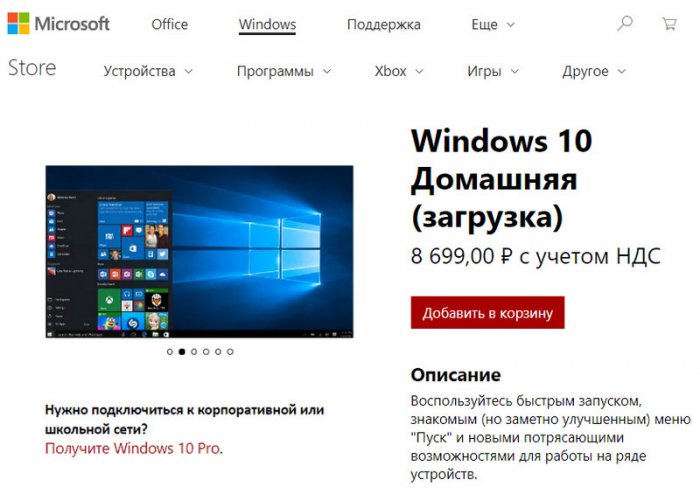
OEM
OEM (Original Equipment Manufacturer) – самый дешёвый, вместе с тем самый ограниченный в условиях использования вид лицензии. Идёт в комплекте с предустановленными Windows на новых ПК, ноутбуках, планшетах и прочих устройствах. OEM-лицензию Microsoft выдаёт не напрямую конечным пользователям, а сборщикам компьютерных устройств — юридическим лицам, осуществляющим соответствующую деятельность. И возлагает при этом на них часть обязанностей по сервису.

Исключение из этого правила сделано только для частных лиц, не предпринимателей. Если мы, друзья, дома сами соберём ПК, можем рассчитывать на скидку в виде права покупки OEM-лицензии.
Сборщики устройств обязаны установить операционную систему, активировать её и наклеить на корпус устройства лицензионную наклейку. Ранее (по версию Windows 7 включительно) на этой наклейке указывался ключ продукта на случай переустановки системы. При появлении OEM-устройств с предустановленными Windows 8, 8.1 и 10 специфика продаж изменилась: лицензионная наклейка больше не содержит ключ, но он вшивается в BIOS и, по идее, должен автоматически подставляться при переустановке системы.
OEM-лицензию отдельно от устройства можно практически за бесценок купить на различных торговых площадках Интернета. Но без наклейки, без правоустанавливающего документа, связывающего OEM-ключ и конкретное устройство, такая схема удешевления нелегальна. Вопрос лишь в том, насколько глубоко осведомлены в лицензионной политике Microsoft конкретные проверяющие органы.
Лицензионный OEM-ключ навсегда привязывается к устройству, т.е. к конкретной конфигурации железа. При замене комплектующих OEM-активация может слететь, но, позвонив в службу поддержки Microsoft и документально подтвердив необходимость замены той или иной составляющей, активацию можно восстановить. И так можно звонить несколько раз, но до определённой поры. До какой поры, это решает Microsoft. У компании есть документально закреплённый алгоритм (для внутреннего пользования), сколько чего пользователям можно менять внутри компьютера, чтобы иметь право на восстановление активации. OEM-лицензия не восстанавливается в случае замены материнской платы. Исключение составляют только случаи с заменой по гарантии. Если не по гарантии – лицензия, считай, пропала.
Корпоративные лицензии
Юридическим лицам Microsoft предлагает корпоративные лицензии, ограниченные подвязкой к конкретной организации, но выгодные по цене, если ключей брать побольше. Современные корпоративные лицензии Windows обычно поставляются в формате электронного ключа и документации, подтверждающей сделку. У Microsoft гибкий подход к коммерческому сектору, и программ корпоративного лицензирования достаточно много. В их числе – программа бюджетного лицензирования редакции Windows 10 Education (Образовательная).
Специфические лицензии
Помимо представленных выше вариантов существуют специфические виды лицензий как то:
- Upgrade – спецпредложение для желающих обновить уже имеющуюся лицензионную Windows до её более новой версии. Она дешевле покупки ключа с нуля;
- Evalution – пробная лицензия, выданная бесплатно на определённый срок. Например, для тестирования Windows 10 Enterprise Microsoft даёт целых 3 месяца;
- Not For Resale – это не отдельный вид, а скорее условие для других видов. Означает, что лицензию нельзя перепродать.
Как определить вид лицензии на конкретном компьютере
Вид лицензии можно определить с помощью командной строки. Вводим:
slmgr.vbs /dli
Появится окошко, в графе «Описание» которого будет указана текущая лицензия. В моём случае это Evalution.
Метки к статье: Ключи активации
Сборка виндовс 7 не лицензионная. Как убрать надпись «ваша копия Windows не является подлинной»
Многие люди, сегодня, ищут способы как активировать свою операционную систему Windows 7 (см. также » «). Естественно, никто не хочет платить деньги за активацию, хотя это нарушает авторские права разработчиков. Сегодня, посмотрим как можно активировать Windows 7 бесплатно! Иначе говоря, как Windows 7 сделать подлинной?
Активируем Windows 7: инструкция
Вашему вниманию предлагается универсальный активатор Windows 7. Воспользовавшись активатором, вы потратите всего несколько минут и минимум ваших нервов. А самое главное, вы сможете сделать свою копию Windows 7 подлинной.
- Команда с win7vista.com создали программу для взлома Windows 7. Программа называется 7Loader v1.4. В программе разберется даже самый неискушенный пользователь персонального компьютера. Нужно скачать программу, распаковать ее и запустить.
- После запуска вы увидите диалоговое окно со списком логотипов разнообразных известных брендов компьютерного рынка. Окно несет функцию OEM-привязки. В этом окне нужно выбрать любой логотип, который придется вам по вкусу. Система даст понять пользователю, что OEM был установлен. Это может быть такое сообщение: » OEM Installed».
- Теперь нам нужно установить 7 loader для того, чтобы Windows 7 сделать подлинной. Для этого нажимаем на опцию «Install 7 loader». Установка программы потребует одну или две минуты. После установки вы увидите такое сообщение: «7Loader Succesfully Installed».
- Теперь необходимо закрыть программу, после чего перезагрузить компьютер. Вот и все. Теперь у вас подлинная версия Windows 7. Чтобы убедиться в этом, зайдите в свойства компьютера. Вы сможете скачивать официальные обновления от Microsoft и в полной мере использовать функции Windows 7.
Вы сможете скачать программу бесплатно, воспользовавшись этой ссылкой: Windows loader by Daz .
В последней версии программы, которая вышла совсем недавно, есть несколько улучшений. Теперь утилита работает более стабильно и поддерживает большее количество типов компьютеров, и, конечно же, помогает Windows 7 сделать подлинной.
Все эти системы, которые помогают пользователям воспользоваться недостоверной активацией, вызывают гнев негодования разработчиков Windows. Обычный человек, который хочет заполучить версию Windows бесплатно, вряд ли догадывается о том, каких трудов стоит создание таких сложных программных продуктов, как операционные системы. Мы продолжаем потреблять без остановки, но однажды наступит момент, когда этой безнаказанности придет конец. Это будет касаться не только операционных систем, но и всего остального, то есть музыки, фильмов, компьютерных игр и так далее. Чем больше мы крадем, тем, в конченом итоге, больше мы переплачиваем. Производители ставят такую высокую цену на свои товары из-за того, что знают, что эти товары будут воровать.
На экранах тех компьютеров, которые используют не активированную версию Виндовс 7 или активация слетела после обновления, отображается надпись «Ваша копия Windows не является подлинной» либо аналогичное по смыслу сообщение. Давайте разберемся, как убрать назойливое оповещение с экрана, то есть отключить проверку подлинности.
Существует два варианта отключения проверки подлинности в Виндовс 7. Какой из них использовать зависит от личных предпочтений пользователя.
Способ 1: Редактирование политики безопасности
Одним из вариантов решения поставленной задачи является редактирование политики безопасности.
- Щелкайте «Пуск» и заходите в «Панель управления» .
- Откройте раздел «Система и безопасность» .
- Перейдите по надписи «Администрирование» .
- Откроется список инструментов, в котором следует найти и выбрать «Локальная политика…» .
- Будет открыто редактора политики безопасности. Щелкайте правой кнопкой мыши (ПКМ ) по наименованию папки «Политика ограниченного использования…» и из контекстного меню выберите «Создать политику…» .
- После этого в правой части окна появится ряд новых объектов. Перейдите в каталог «Дополнительные правила» .
- Щелкайте ПКМ по пустому месту в открывшейся директории и выбирайте из контекстного меню вариант «Создать правило для хеша…» .
- Открывается окошко создания правила. Щелкайте по кнопке «Обзор…» .
- Открывается стандартное окно открытия файла. В нем нужно произвести переход по следующему адресу:
C:\Windows\System32\Wat
В открывшейся директории выделите файл под названием «WatAdminSvc.exe» и жмите «Открыть» .
- После выполнения указанных действий произойдет возврат в окошко создания правила. В его поле «Сведения о файле» отобразится наименование вы